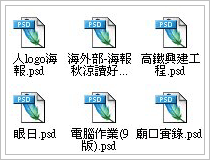
相信有不少的朋友拿到新版Photoshop後,馬上二話不說撒來就給他灌下去,結果悲慘的命運即將開始,打開資料夾後,看到以前所作的PSD 檔,一個個都變成漂亮的藍色羽毛,完全無法檢視縮圖,此時不知是該哭還該笑,而該如何解決呢?當升級到CS以上的版本後,則無法直接透過縮圖來檢視,則要透過Adobe Bridge來管理圖片,但有開過Bridge的朋友應該都有相同的經驗,光啟動該程式就要跑個老半天,其實主要是Adobe將psicon.dl及aiicon.dlll的檔拿掉了,以至於無法預覽PSD及AI縮圖,因此最近花了一點時間,寫了一個批次,讓它自動執行與安裝。
解決方法1
Step1
下載[alumbPSD_AI.rar] 並解開。
Step2
先執行啟動.bat跑完後,再分別雙響aiicon.dll.reg、psicon.dll.reg,此時畫面則會出現一個警告對話框,勇敢的按下是,如此就大功告成啦!

解決方法2
安裝完CS2版本後,再安裝一次7.0版,雖然此方法感覺好像有些多此一舉,但個人還是覺得此方法是最一勞永益的,如此一來除了可預覽縮圖外,連小圖示也能顯示縮圖。

